影驰GTX550Ti显卡作为一款具备性价比和稳定性能的佳品,但在驱动安装环节却屡遭用户困扰,如成功安装困难或运行异常等情况。本篇文章将深入剖析这些问题的根本原因,并提出相应的解决策略。
1.检查硬件连接
确认在安装图形处理器(GPU)驱动前,您已准确地将硬件正确连接好。详查影驰GTX550Ti显卡是否稳固地插入到主板上的PCI-E插槽中,并确保电源线与显卡的正确对接。若因硬件连接不当而造成驱动安装失败,应立刻进行修正。
在这个前提之下,保证显卡电源稳定性至关重要。供电不足将限制显卡性能。为解决该问题,建议替换PCI-E供电线路或检查电源运行情况,以排除因电源问题引起的驱动程序安装故障。
若硬件安装正确而故障仍然存在,需进一步探查并查找根本原因。
2.检查系统兼容性
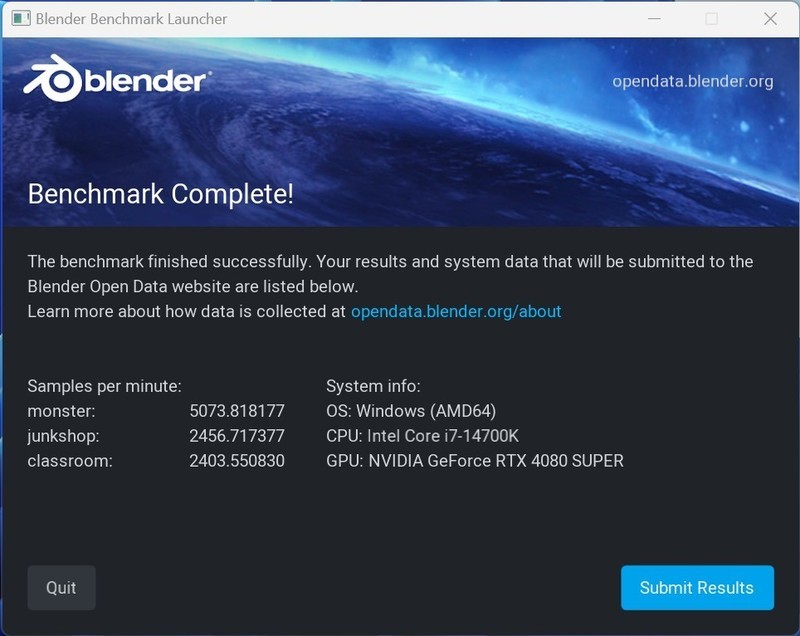
影驰GTX550Ti可兼容各版Windows操作系统如Windows7、Windows8以及最新的Windows10。但务必在安装相应驱动前,保证操作系统与显卡驱动版本相匹配。

敬请注意,在不符合法定操作系统要求的环境中安装驱动程序时,可能导致安装受阻或功能异常。为了保证顺利安装,强烈推荐查阅显卡制造厂商官网或相关驱动手册,了解确切的操作系统兼容性信息,并选择相应的驱动来进行安装。

3.卸载旧驱动并清理残留文件
在更新驱动前,强烈建议先删除原有的驱动以及遗留文件,以防止潜在的系统不稳定和错误信息出现。以下为详细操作步骤:
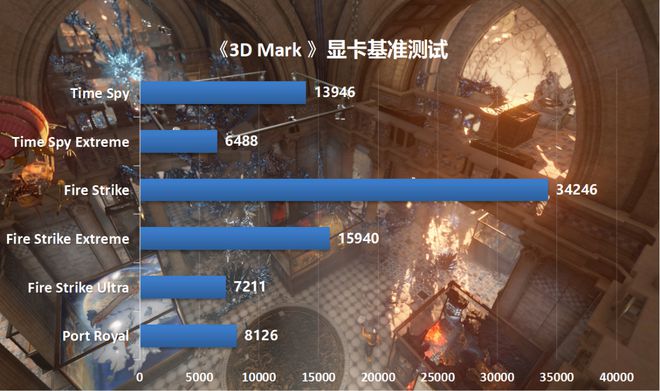
请您在计算机设备管理器中,定位并选择"显示适配器"类别中的"影驰GTX550Ti"显卡以执行相关任务。

-在显卡设备上单击右键并选用“卸载设备”选项,勾选“删除驱动程序软件”。

-经过全盘清除并重新启动计算机之后,请使用诸如DisplayDriverUninstaller(DDU)等专业卸载工具来彻底清理残留物痕。
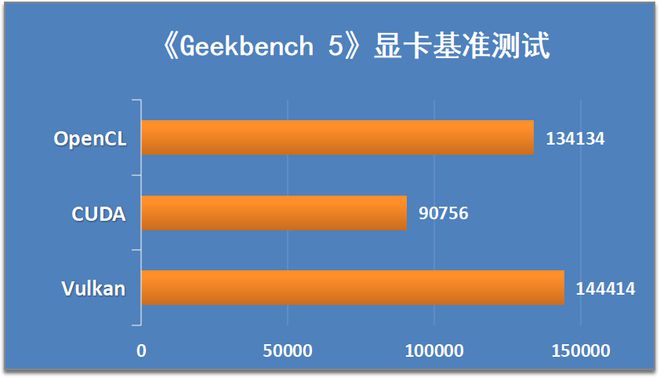
在清理完毕所剩文件之后,建议您重新安装最新的影驰GTX550Ti显卡驱动程序以解决安装过程中所出现的问题。

4.禁用安全软件和防火墙

部分环境下,安全软件有可能干涉到显卡驱动的正确安装。为了保证安装过程顺利,建议您在操作时暂时关闭此类安全软件。
为了确保安装顺利进行,建议您在操作期间暂停使用安全软件及Windows防火墙,待重启后再试装显卡驱动程序。
5.使用驱动程序更新工具
在万不得已的情况下,用户还可以采用如NVIDIA所提供的GeForceExperience等硬件驱动升级工具来实现设备驱动更新的便捷操作。这类工具能够准确识别设备硬件,自动推送匹配版本的驱动程序,让用户只需轻松点击即可完成驱动更新。
遵循以上策略与措施,大多数用户应能顺利应对影驰GTX550Ti驱动安装困难的问题。如依旧无法解决,请及时咨询影驰官方技术团队或其他专家资源。








